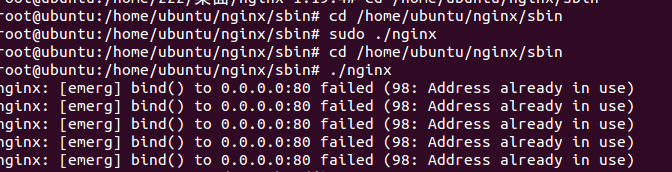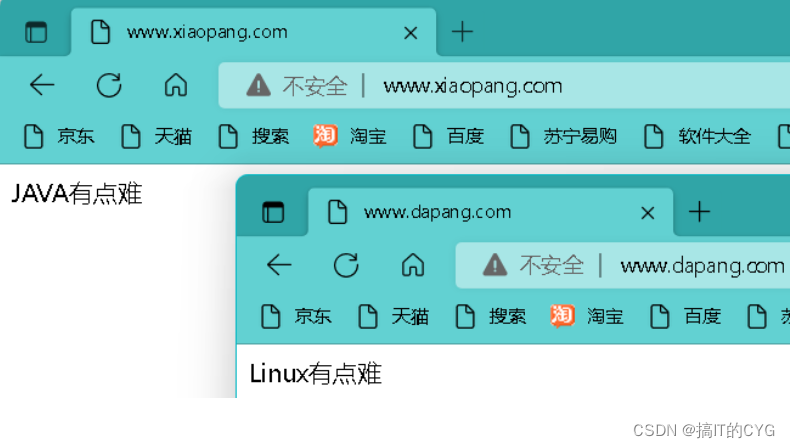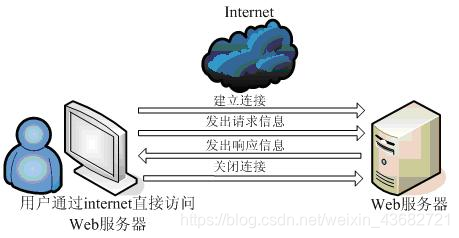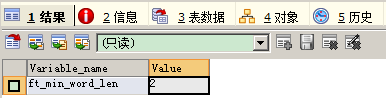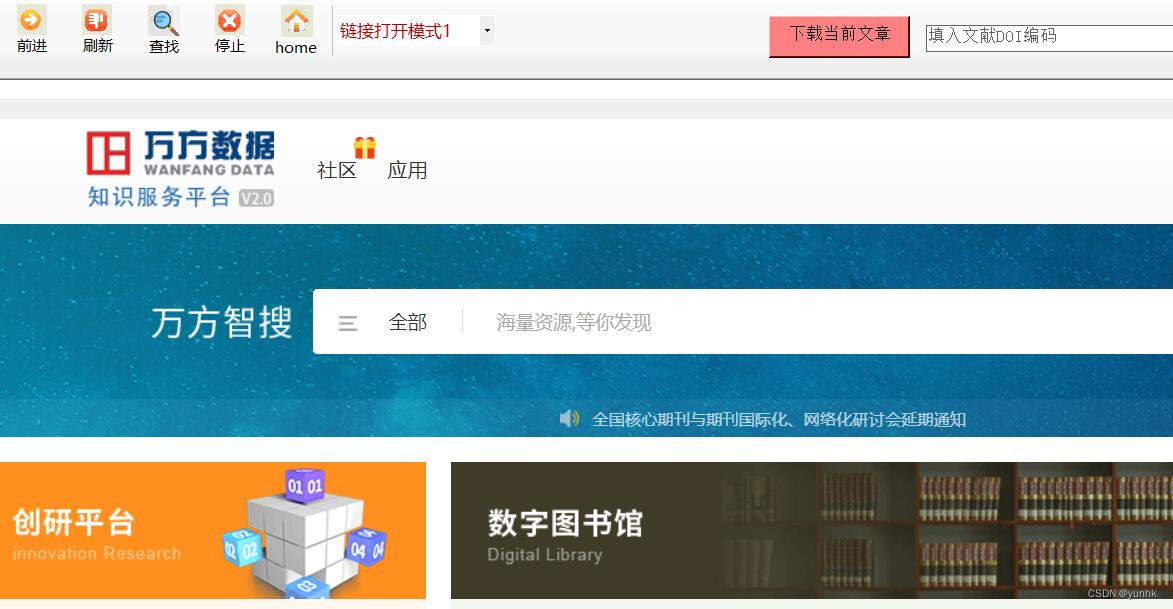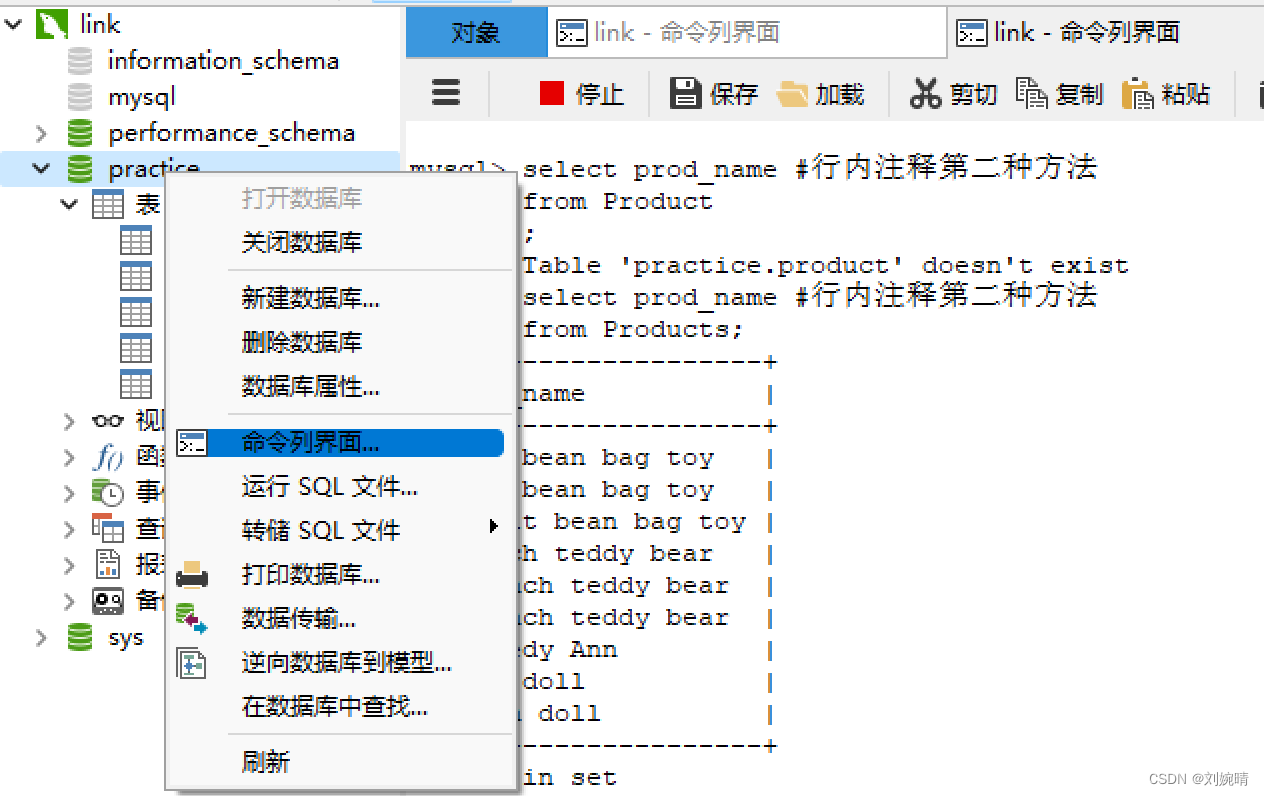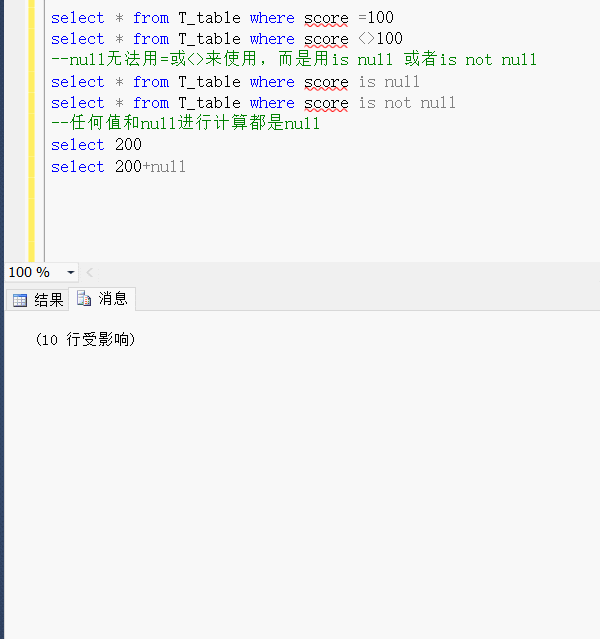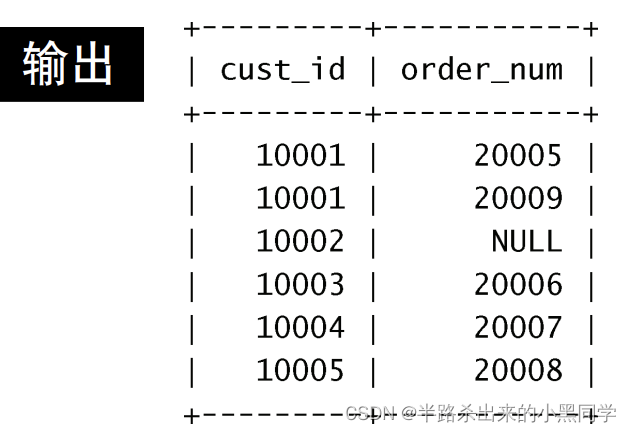1.下载Nginx源码:
wget http://nginx.org/download/nginx-1.19.4.tar.gz
2.解压Nginx源码:
tar -zxvf nginx-1.19.4.tar.gz
3.安装相关依赖
sudo apt-get install openssl libssl-dev libpcre3 libpcre3-dev zlib1g-dev –y4. 进入到nginx-1.19.4目录下,进行配置
请确保配置命令运行后出现如下 configuration summary 如有错误一般是依赖不完整,请安装相关依赖。
cd nginx-1.19.4
./configure --prefix=/home/ubuntu/nginx
5.请将上述的几条命令写在一个shell文件中,方便下次配置的时候直接使用
gedit 1.sh注:前几句语句请注释

保存后,给该文件添加可执行权限
chmod +x 1.sh6、编译
make -j8请保证没有错误,无误的末尾信息输出如下
7、安装
make install请保证没有错误,无误的末尾信息输出如下
并且会在前面 --prefix设置的目录下多出如下文件夹,至此安装完成

熟悉服务器管理命令
1.启动
切换到安装目录下,直接启动二进制文件
cd /home/ubuntu/nginx/sbin
sudo ./nginx
命令执行一遍表示服务启动,执行两遍会提示错误,因为端口已经被占用
此时打开浏览器输入网址可看见如下界面

2.关闭服务
切换到安装目录下
cd /home/ubuntu/nginx/sbinsudo ./nginx -s stop3、服务重启
切换到安装目录下
cd /home/ubuntu/nginx/sbinsudo ./nginx -s reload编写网页
1.切换到安装目录下,可以看到浏览器打开的网页其实就是该目录下的index.html文件
cd /home/ubuntu/nginx/html
设置不同端口号指向不同网页
1、切换到安装目录下,并修改配置文件
cd /home/ubuntu/nginx/confgedit nginx.conf请观察server的写法,添加下面代码
请特别注意server的中括号是一一对应的关系
2、根据server的配置建立
8080文件夹,并在文件夹内创建
index.html文件
mkdir /home/ubuntu/8080
chmod -R 777 /home/ubuntu/8080
gedit index.html3、在index.html中写入网页信息,如8080port
重启nginx服务

设置不同uri指向不同网页
1、切换到安装目录下,并修改配置文件
cd /home/ubuntu/nginx/confgedit nginx.conf请观察location的写法,在80端口下
添加一个location
请特别注意location的中括号是
一一对应的关系,还有别忘记分号
2、根据server的配置建立 lin文件夹,并在文件夹内创建 index.html文件
mkdir -p /home/ubuntu/lin/linchmod -R 777 /home/ubuntu/lingedit /home/ubuntu/lin/lin/index.html3、在index.html中写入网页信息,如lin
重启nginx服务
sudo /home/ubuntu/nginx/sbin/nginx –s reload
重启后,浏览器访问 127.0.0.1/lin 就能看到对应的网页